当サイトはアフィリエイトリンクを使用しています
【実機レビュー】USB-C接続対応のJN-MD-IPS1401FHDR モバイルモニター JAPANNEXT

今回はJAPANNEXTさんからレンタルさせていただきましたモバイルモニター「JN-MD-IPS1401FHDR」の実機レビューをしていきます。
 よったん
よったんJAPANNNEXT公式アンバサダーのよったんです!Twitterのフォローもよろしくね!
JAPANNEXTってどんな会社?
JAPANNEXTは、千葉県いすみ市に本社を置く日本のコンピューターモニター製造・販売会社です。いすみ市の使われなくなった小学校を本社として再活用されているようです。






同社は、高品質なモニターを中心に、液晶ディスプレイ、PC関連製品、デジタルサイネージなどを提供しています。
JAPANNEXTのモニター製品は、一般的な液晶モニターだけでなく、曲面型ディスプレイや高解像度の4Kモニター、ゲーミングモニターなどもあります。また同社の製品は、日本メーカーではあるもののコストパフォーマンスがよく多様なユーザーに使いやすいように設計されています。




モバイルモニターのメリットとは
- ポータブル性が高い
モバイルモニターは、持ち運びに便利なコンパクトサイズであるため、外出先や出張先などでも簡単に使用することができます。スマホやタブレットでは見づらいサイトや文書も快適に閲覧することができます。また、プレゼンテーションなどでも使用されることがあります。 - 作業効率が向上する
モバイルモニターを使用することで、パソコンの画面を広げることができます。例えば、Googleで調べながらWordを書いたり同時に開いて作業することができるため、よりスムーズに作業を進めることができます。 - ゲームや動画視聴に最適
モバイルモニターは、画面がスマートフォンやタブレットに比べて大きく、また高解像度であるため、ゲームや動画視聴に最適です。例えば、スマートフォンやタブレットでは見づらい小さな文字や画像も、モバイルモニターなら快適に閲覧することができます。 - 価格が手頃
モバイルモニターは、一般的なデスクトップモニターに比べて価格が手頃なものが多く、比較的手軽に購入することができます。また、高性能なモバイルモニターでも、デスクトップモニターに比べて価格が抑えらることができます。
このようにいくつものメリットがあるモバイルモニター。JAPANNEXTのモバイルモニターはほかにもいろいろな便利な特徴があります!スマホの画面までモニターに映せたり…これから詳しくレビューしていきます!
「JN-MD-IPS1401FHDR」の主な特徴をご紹介


とてもコンパクトな設計


モバイルモニターで最も大切なポイントのひとつがコンパクトさです。
JN-MD-IPS1401FHDRは重さ約520g、厚さ約12mm、ベゼルも4mmまで削られており14インチのモニターとしては超コンパクトな設計になっています。
高解像度のモニター


JN-MD-IPS1401FHDRは、1920×1200ピクセルのWUXGA解像度モニターになっています。
WUXGAという解像度は聞きなれないかもしれませんが、FHDのモニター比率16:10に対してWUXGAは16:10で縦方向に少し長いモニターということです。
WUXGAとFHDの違いは、解像度の違いです。WUXGAは1920 x 1200ピクセルの解像度を持ち、FHDは1920 x 1080ピクセルの解像度を持ちます。つまり、WUXGAはFHDよりも縦方向に120ピクセル分多い解像度を持っています。
これにより、WUXGAはより高精細で鮮明な画像を表現することができ、作業効率を向上させることができます。また、WUXGAはFHDよりも広い画面サイズを持っているため、複数のアプリケーションを同時に開いて作業する場合には、ウィンドウの切り替えや画面分割をする場合にFHDより作業効率を高めることができます。
IPSパネル採用で高画質


今液晶モニターで主流になっているのがTFT液晶というもので、その中の種類で主に3つに分かれているのが、IPS、TN、そしてVAというパネル方式です。この3つを性能順に並べると、IPS>VA>TNという順番になります。
JN-MD-IPS1401FHDRには、モニター画面の細かな点滅(フリッカー)防止、ブルーライト軽減機能も付いています。
IPS方式液晶のメリット、デメリット
- 広い視野角 – IPSパネルは視野角が広く、画面を斜めから見ても色彩の変化が少なく、正確な色再現性があるため、複数人での共有や画像や動画を鑑賞する際に優れた視野角を提供します。
- 鮮明な色再現 – IPSパネルは、色が鮮明で正確に再現されます。特に、色彩を重視するグラフィックデザインや動画編集などの作業に向いています。
- より自然な色 – IPSパネルは、明暗の変化に敏感で、より自然な色合いを表現します。
- 低い応答速度 – 一般的に、IPSパネルは、応答速度が遅くなり、画像の残像やぼやけが生じる可能性があります。つまり、高速な映像やゲームを楽しむ場合には、応答速度の速い液晶パネルが望ましいです。
- 高価 – IPSパネルは、液晶パネルの中でも高価な部類に入ります。そのためIPSパネルを搭載したディスプレイは、同等の仕様を持つTNパネル、VAパネルのものよりも高価になる場合があります。
- バックライト漏れ – IPSパネルのバックライトは、均等に明るく照らすことが難しいため、画面の端や角など、暗い部分から光が漏れることがあります。この問題は、暗い場所で映画を視聴する場合に目立つことがあります。
ハイブリットシグナルに対応
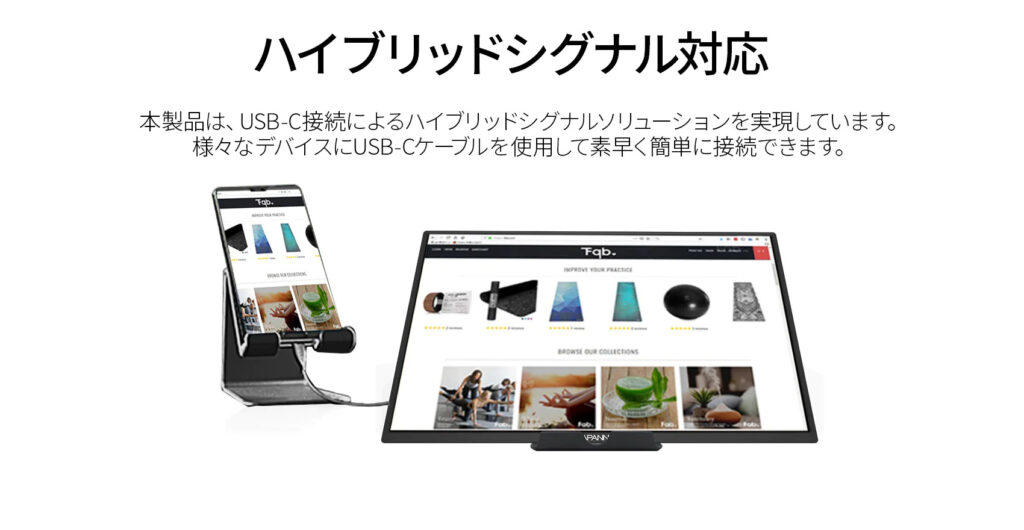
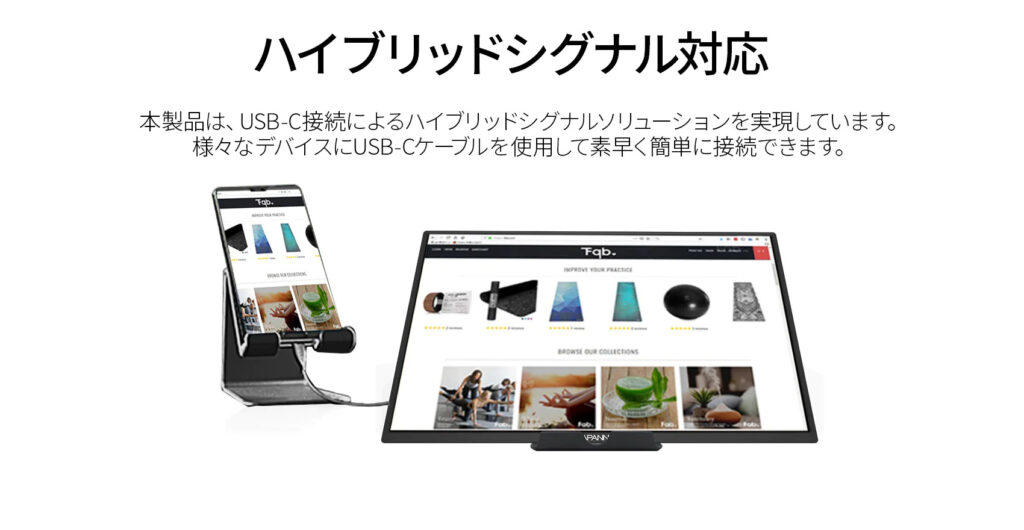
Type-C接続をすることによって対応しているスマートフォンなどの画面をモバイルモニターに映し出すことが可能です。(機種によっては対応していないものもあるのでご注意ください。)
モニターアームを取り付け可能


デュアルスピーカー搭載


モニター本体にスピーカーがついているので動画などを映し出した時に、映している機器から音が聞こえて違和感を感じるという心配がなくなります。
「JN-MD-IPS1401FHDR」を実機レビュー
ではここから実際にJAPANNNEXTのモバイルモニター「JN-MD-IPS1401FHDR」をレビューしていきます。
外観をチェック
同梱物


- MiniHDMI to HDMI ケーブル
- Type-C to Type-C ケーブル
- Type-A to Type-C ケーブル
- 電源アダプター
- モニタースタンド
- 携帯用ポーチ
- VESA取り付けネジ
- イヤホン延長ケーブル
- 保証書
- マニュアル
基本的にPCなどから接続するときの部品は一式そろっています。
モバイルモニターということでJN-MD-IPS1401FHDRを入れるのにぴったりのポーチが付属しているのはいいですね!


JN-MD-IPS1401FHDR本体
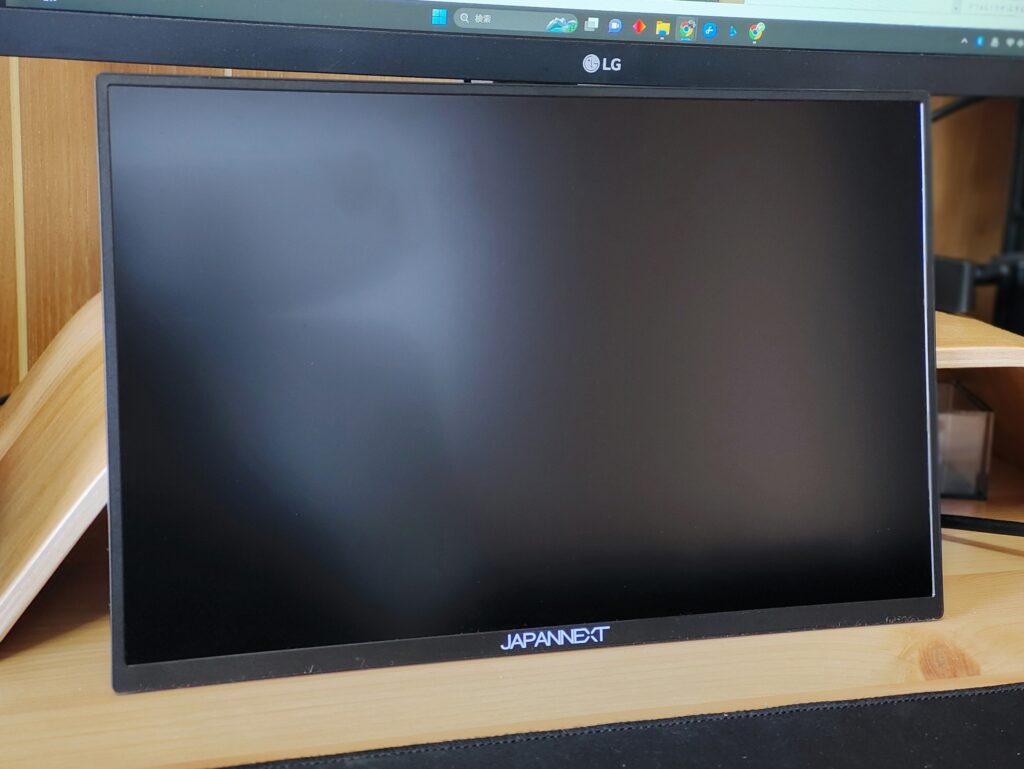
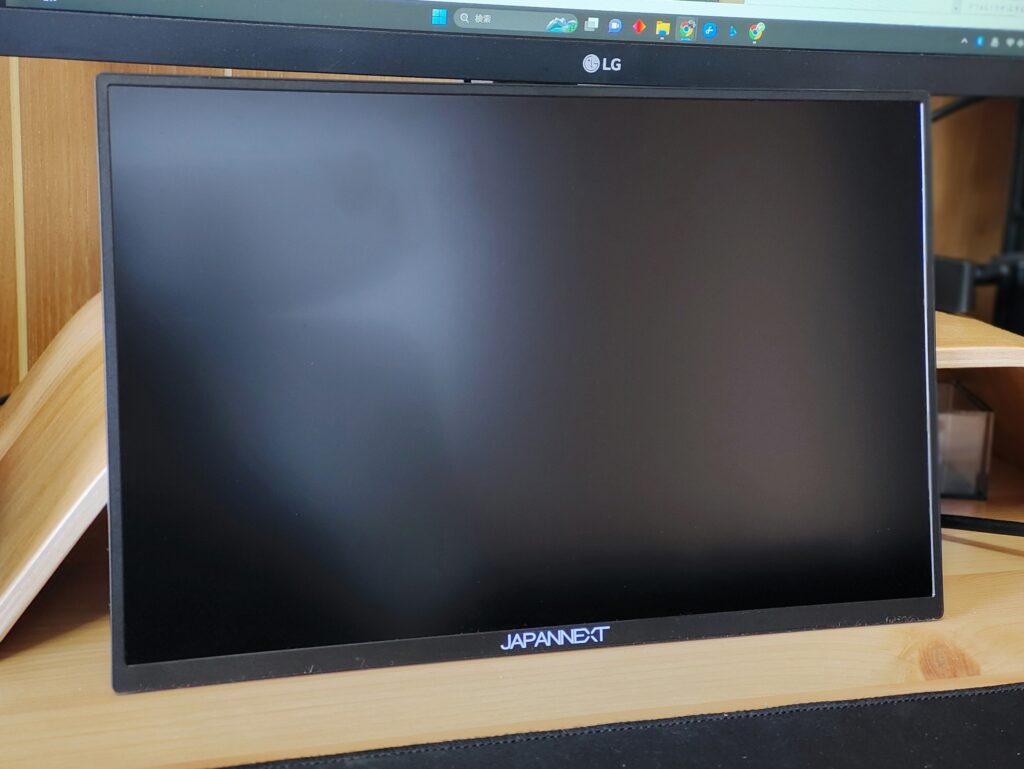
前面は非常にシンプルで、下のベゼルにJAPANNEXTのマークが入っているほか、その他左右上のベゼルは均等になっています。画面は非光沢なので指紋などの汚れは光沢に比べてつきにくくなっています。


スタンドに立ててみるとこんな感じ。下のベゼルとスタンドのストッパーの高さがぴったりです。




背面はプラスチック素材で、ボタン・ポート類はすべて背面にあります。


ポートにケーブルを挿す方向がモバイルモニターに対して水平方向で、特に薄さにこだわっているという印象を受けます。
付属のモニタースタンド


JN-MD-IPS1401FHDRには付属のモニタースタンドが付属しています。重さは75gで薄さも1.5cmほどとコンパクト仕様です。スタンドはスマホやタブレットにも使うことができそうです。






角度は8段階で調節可能で、1枚目が垂直に最も近づけたもので、3枚目が最も傾けた角度です。
ノートパソコンと接続して2画面に


今回はMicrosoftのSurface Pro7に接続してレビューします。
Surface Pro7の画面サイズは12.3インチなので、14インチのJN-MD-IPS1401FHDRは一回り広い画面サイズです。
画質を比較してみた
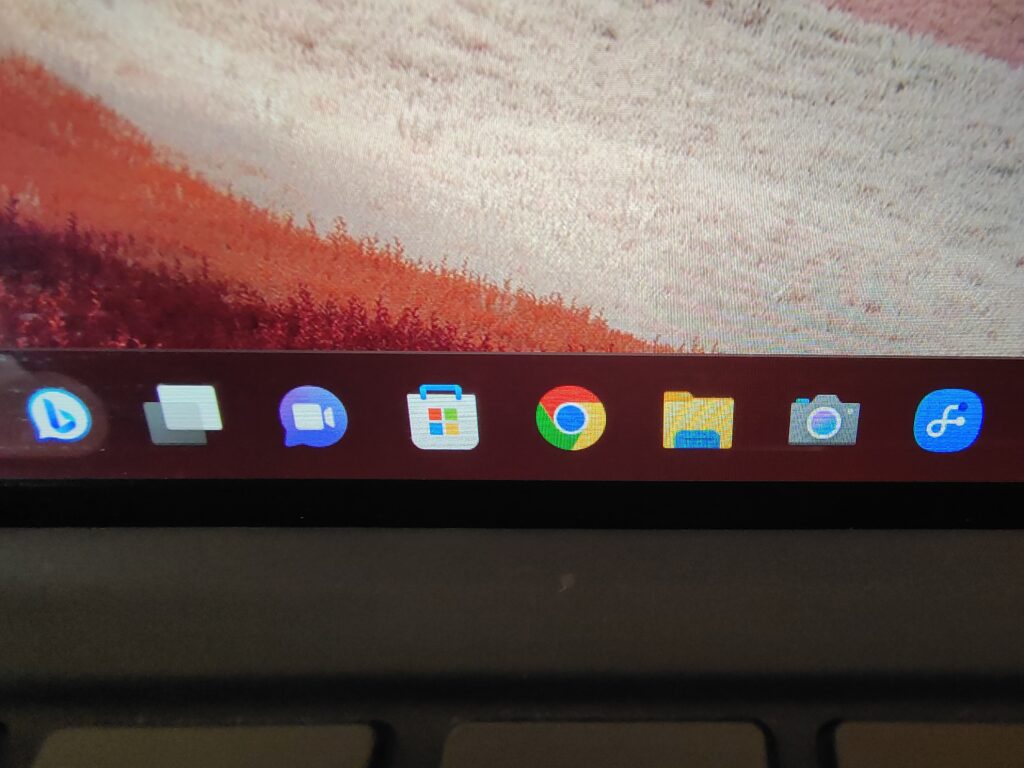
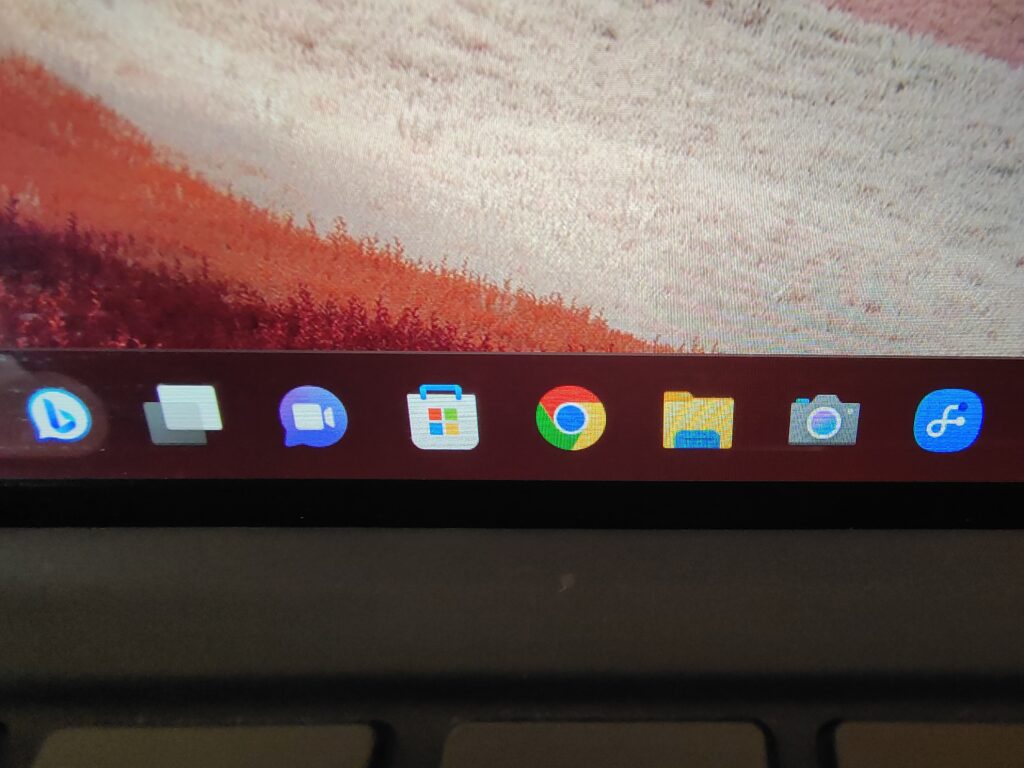
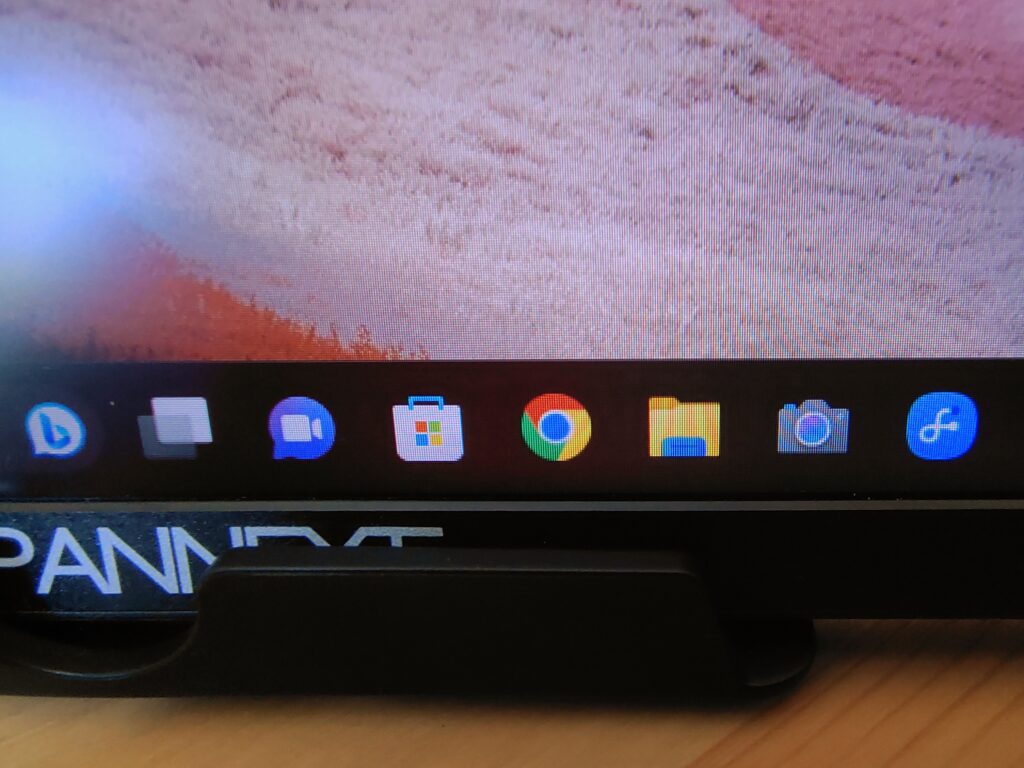
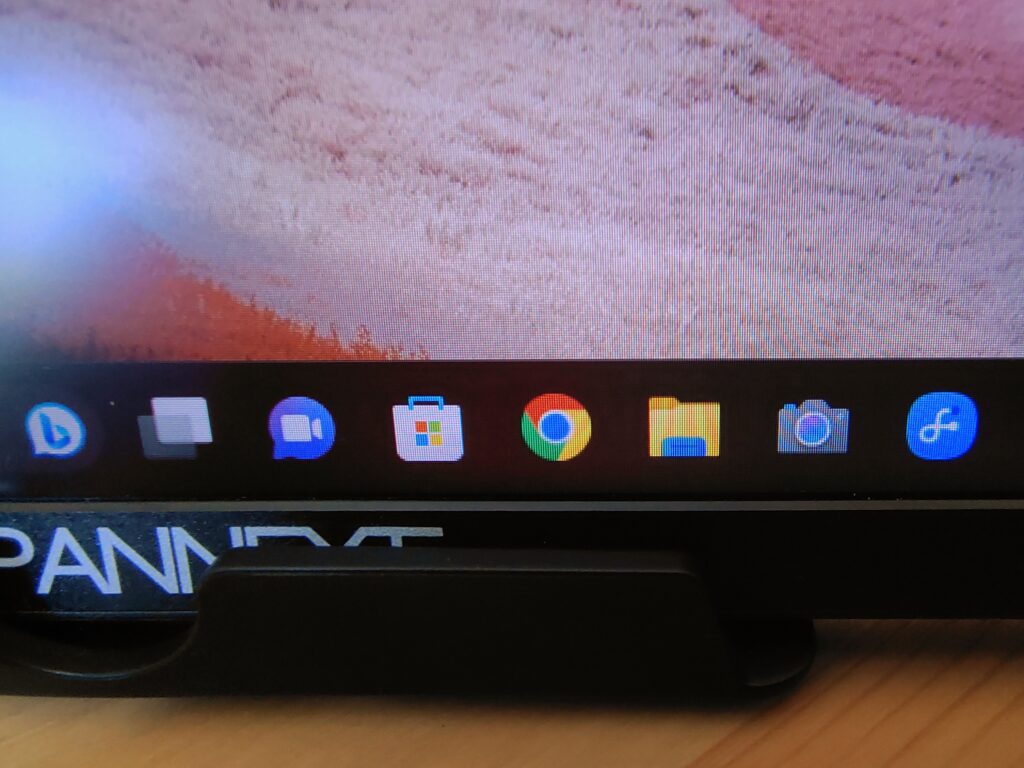
Surface Pro7 と JN-MD-IPS1401FHDR で画質を比較してみました。SurfacePro7のほうが画質がいい気がしますが、普通に離れてみるとあまり違いはわかりません。
デュアルディスプレイにするうえで、片方の画質、画面解像度が違いすぎると使い勝手が悪くなってしまいますが、問題なく使うことができます。
2画面で作業効率が爆上がり
実際にJN-MD-IPS1401FHDRを使って作業する例をご紹介します!
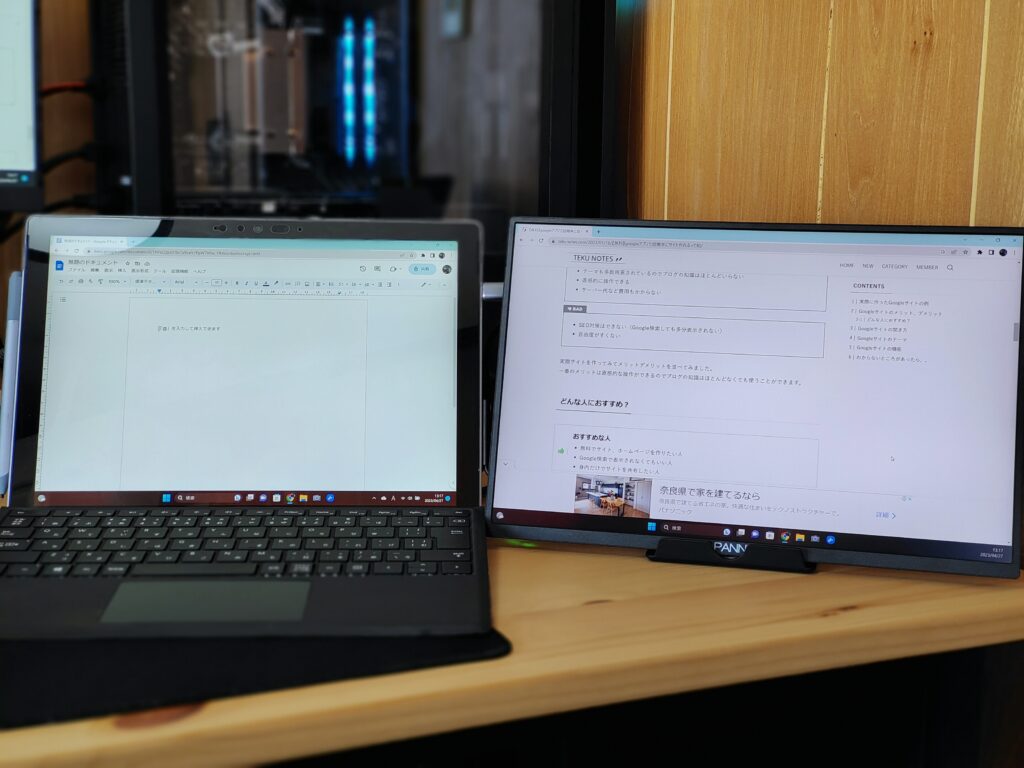
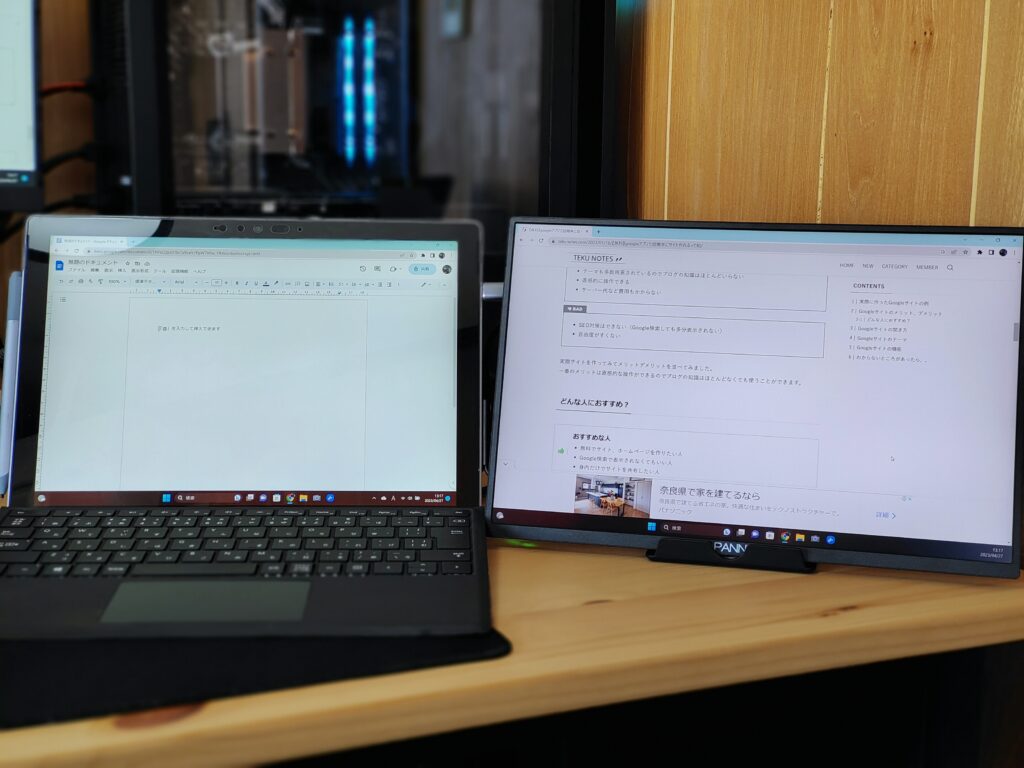
モバイルモニターで調べものをしながら、課題などのレポートをPCでかいたり、
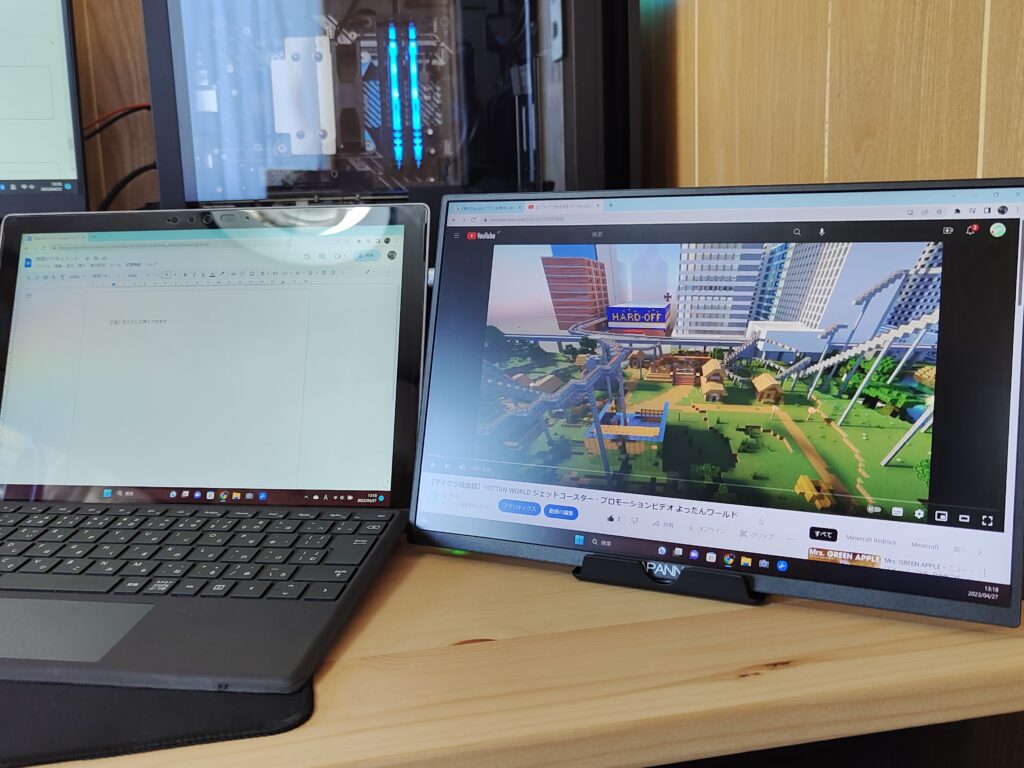
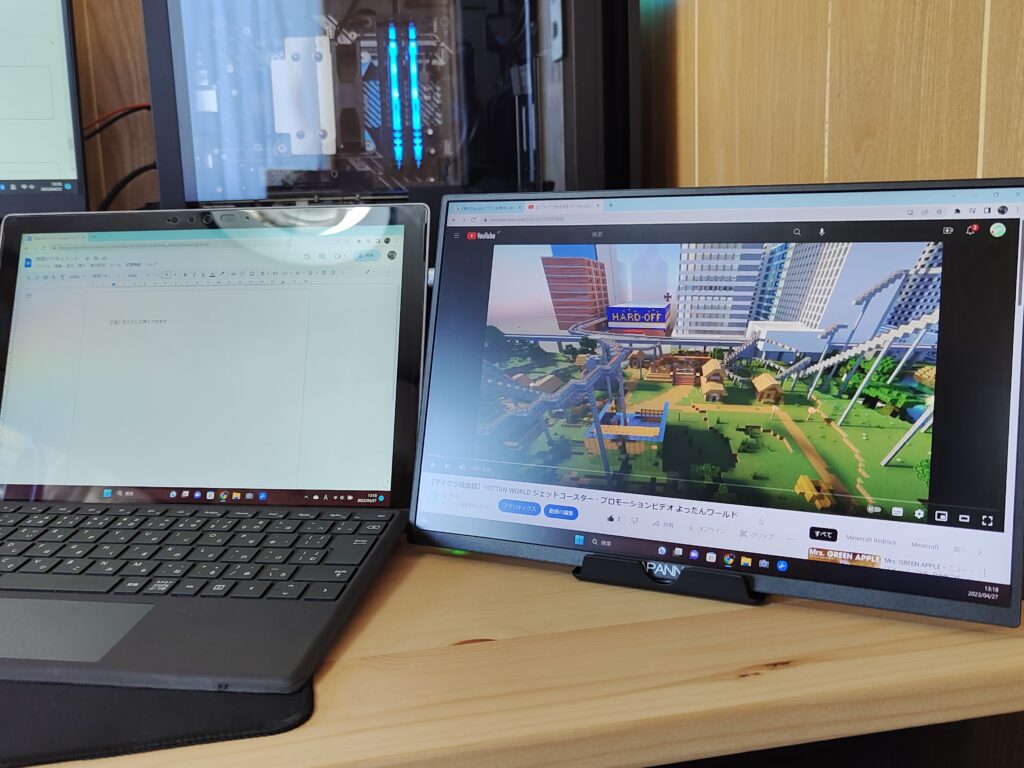
YouTubeをモバイルモニターの大画面で流しながら、PCのほうでも全画面で作業ができたり、
あとはちょっとしたPowerPointを使ったようなプレゼンの場でも活躍したり、、



こんな感じで人それぞれだけど色々な使い方をができるんだ。作業効率アップすること間違いなし!
接続できるのはPCだけじゃない!(スマホなど)
JN-MD-IPS1401FHDRはパソコンのモニターとしてだけではなく、スマホにも接続することができます。(ただスマホでモバイルモニターと接続できる機種は限られているので注意)
スマホで接続してみる


スマホと接続するためにはType-C to Cケーブルで接続します。
モバイルモニターに電源プラグから給電しながらスマホと接続すると、スマホを充電しながら映し出すことができます。(電源プラグにモバイルモニターを挿さなくても使うことは可能です。)
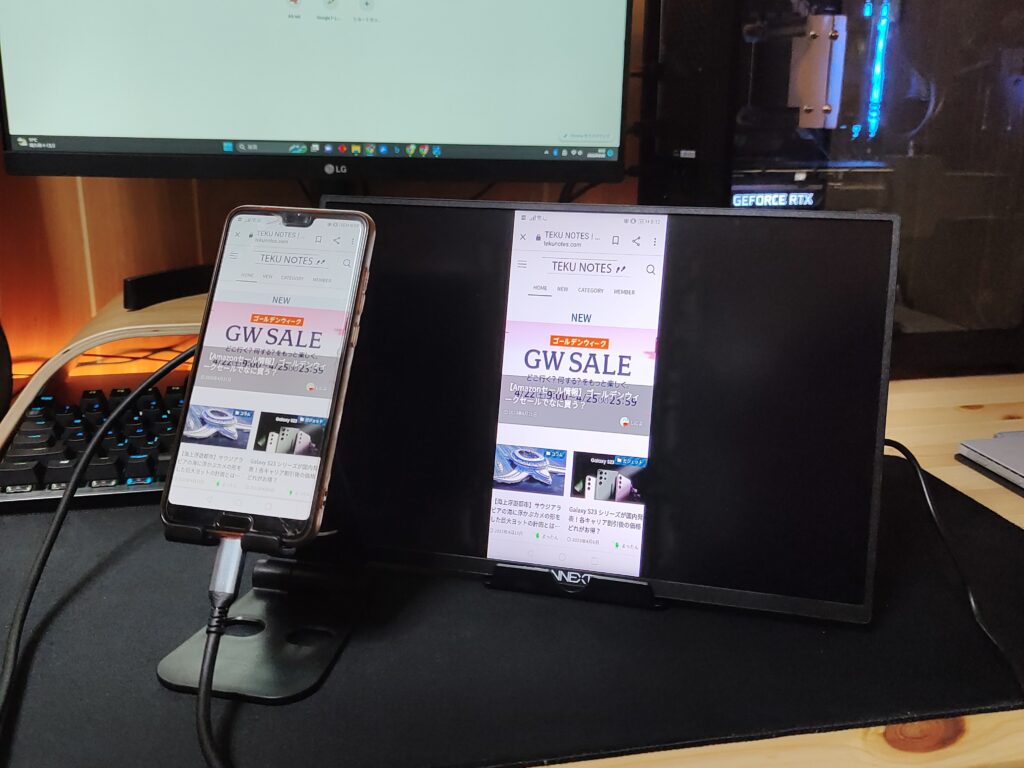
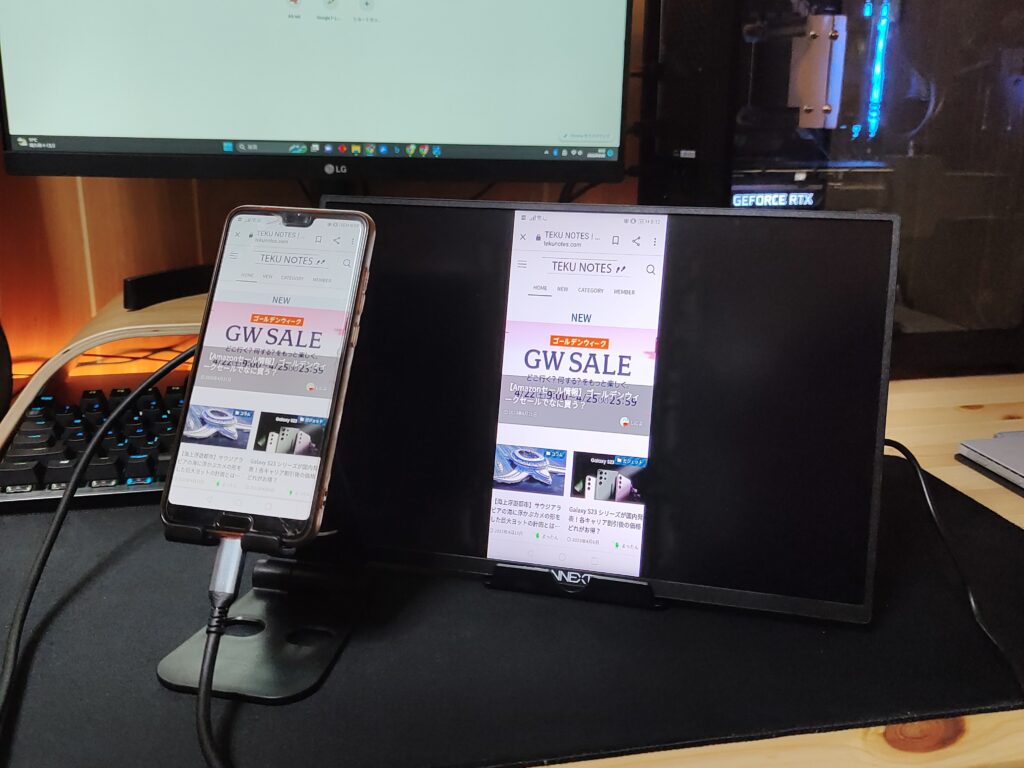
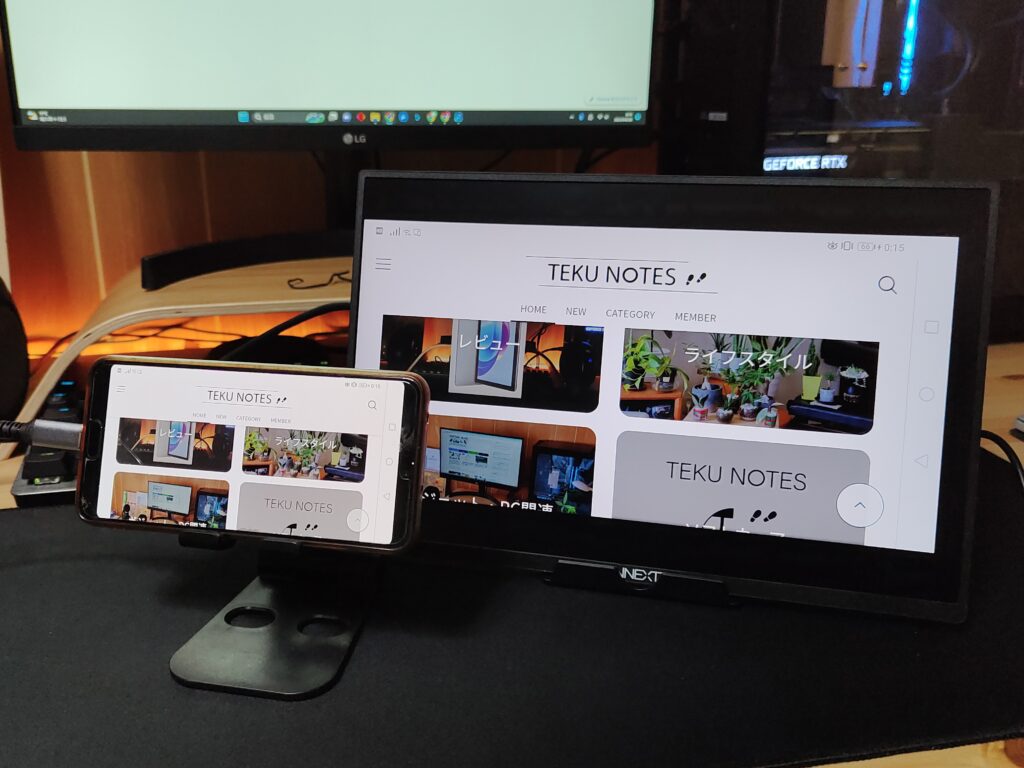
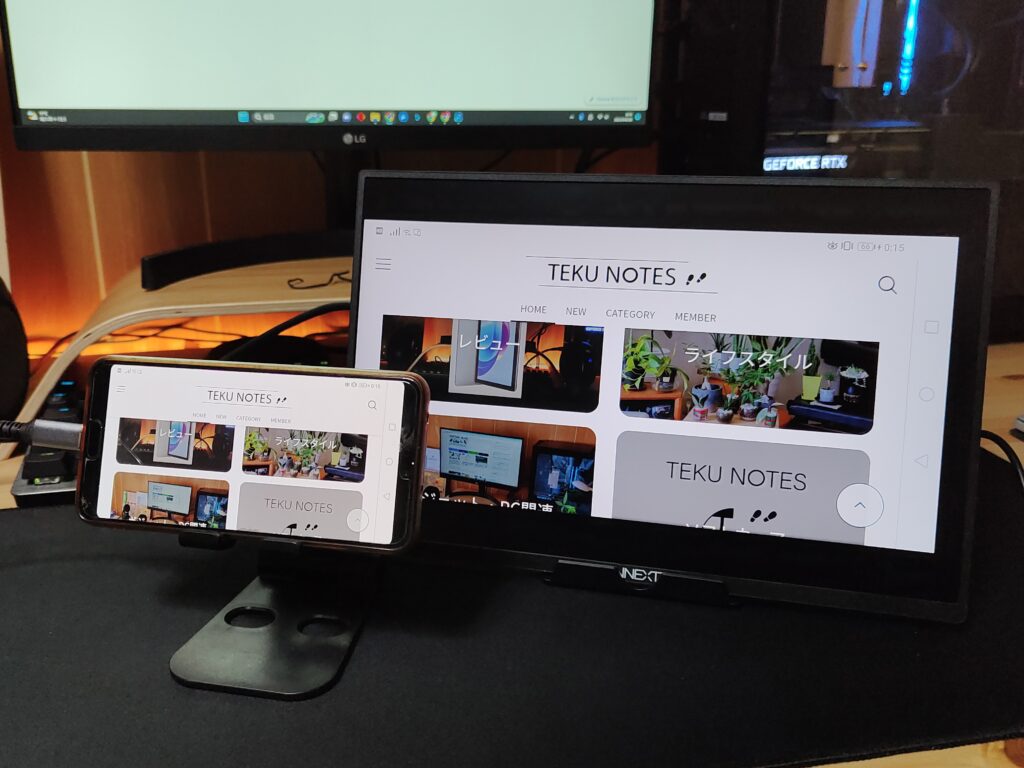
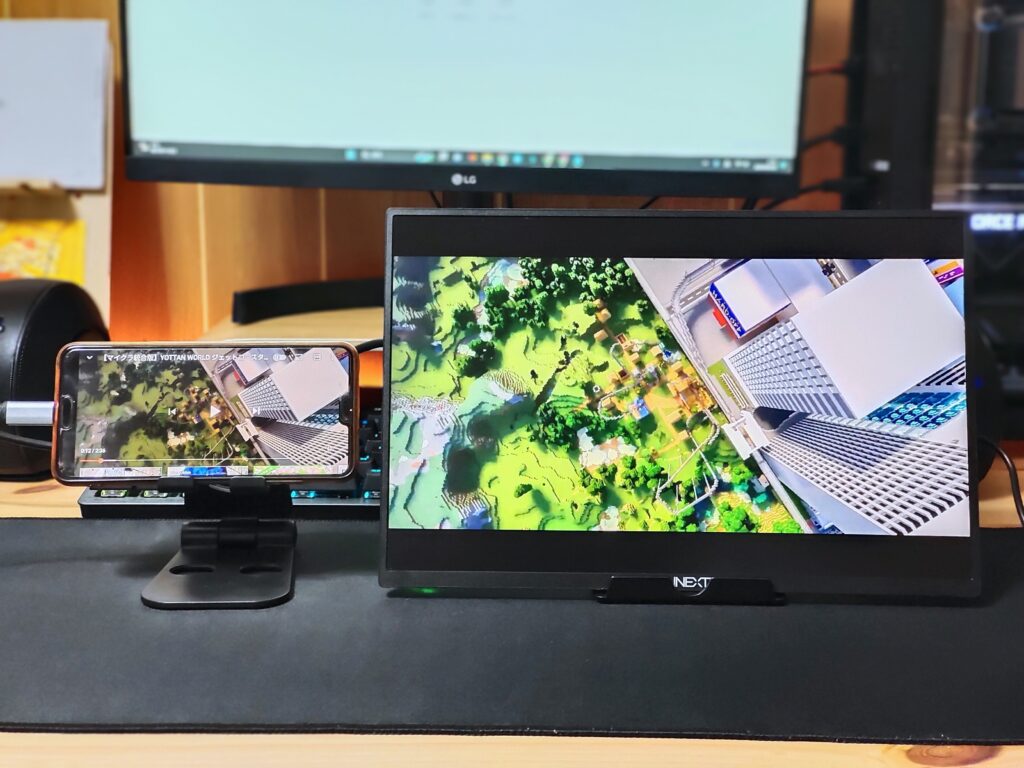
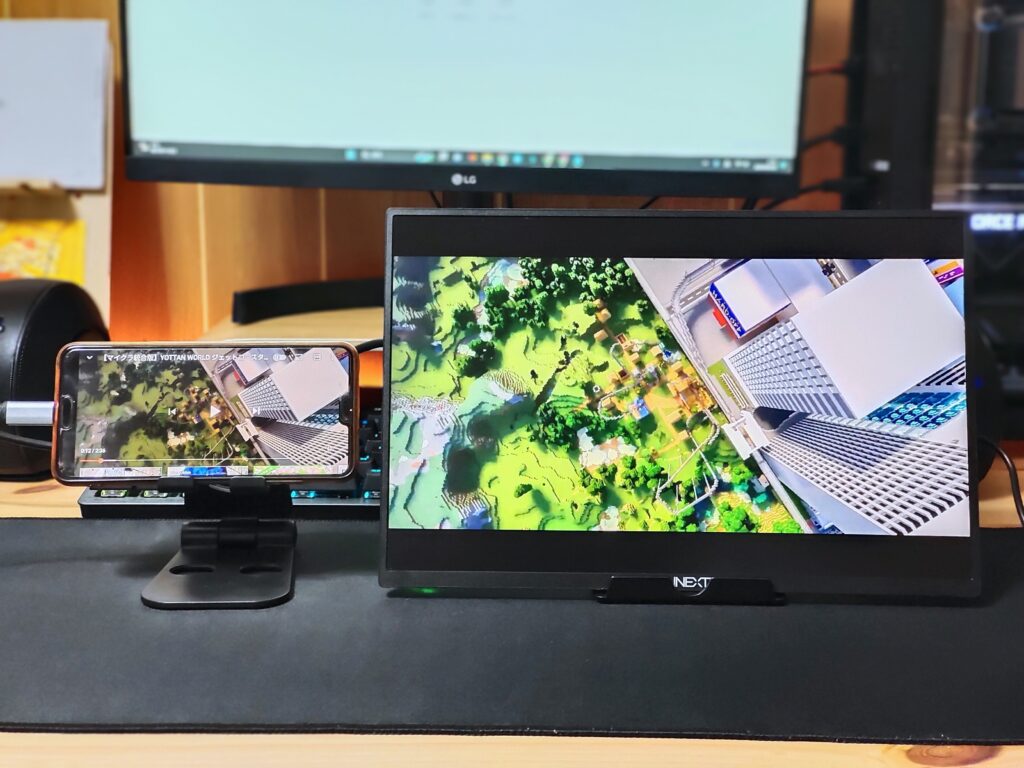
スマホとJN-MD-IPS1401FHDRでは画面比率が異なりますが、横いっぱいに映し出すことができました。
このようにして、スマホの画面をモバイルモニターの大画面にすることができます。
ちなみに機種によってはこのようにスマホの画面をデスクトップのような形に変えて表示させることができる「デスクトップモード」のような機能が搭載されているものがあります。
こちらはHUAWEI P20Proで試したもので、モバイルモニターの画面にはデスクトップのようなUIでホーム画面が表示されており、スマホをマウス&キーボードとして、モバイルモニターを操作することが可能です。


Switchなどのゲーム機と接続について
Switchなどのゲーム機と接続する場合は、ゲーム機のアスペクト比(Switchは16:9)と同じモニターが適しています。
しかし「JN-MD-IPS1401FHDR」の場合、アスペクト比は16:10なので表示が少し縦に伸びてしまうことになります。
そのためSwitchなどのゲーム機と接続して楽しみたいという方はアスペクト比16:9のモニターの購入がおすすめです!
まとめ
今回はJAPANNNEXT 「JN-MD-IPS1401FHDR」を実機レビューしました。JAPANNEXTの製品は初めて使いましたが、日本メーカーでありながら中国企業などにも劣らないコスパの良さがとても魅力的だと感じました。
- 、外出先で仕事をする必要がある人
- スマホより大画面でコンテンツを楽しみたい人
- 作業スペースを拡張したい人
- プレゼンテーションや共同作業をする必要がある人
- ノートパソコンのディスプレイが小さいと感じる人
モバイルモニターを使うことで、作業スペースを拡張し、プレゼンテーションなどスムーズに進めることができます。また、大画面での映像や音声を楽しむことができ、タブレットやスマホ、ノートパソコンのディスプレイが小さいと感じる人にも最適です。モバイルモニターは、フリーランスやリモートワーカー、学生やビジネスマン、ゲーマーや映画好きなど、様々な人々にとって生活や仕事などがより便利になるアイテムだと思います!
― 関連記事 ―







コメント
コメント一覧 (1件)
[…] NOTES | テクノーツ | ガジェ… 【実機レビュー】USB-C接続対応のJN-MD-IPS1401FHDR モバイルモニター JAPANNEXT | T… […]